Comment utiliser, désactiver, activer Emoji Panel dans Windows 10

Microsoft a ajouté un logiciel dédié Panneau Emoji ou Sélecteur Windows 10 v 1709. Il vous permet de saisir facilement des émoticônes dans des messages texte ou dans des applications telles que Microsoft Word ou PowerPoint via un simple raccourci.. Appuyez simplement sur Touche Windows + période (.) ou Touche Windows + point-virgule (;) faire apparaître le panneau Emoji. Une caractéristique unique à ce sujet est le panneau comprend également une option de recherche pour vous aider à trouver l’emoji souhaité. En outre, les dernières mises à jour Unicode de Windows 10 Fall Creators Update introduisent des ajouts utiles, tels que des éléments du folklore arabe, sous forme de génies, de dinosaures, de fées et de zombies pour l’Halloween. Tous ces éléments se trouvent sous un nouveau panneau emoji bien agencé..
Emoji Panel dans Windows 10
Pour afficher le panneau Emoji, vous devez appuyer sur Win + ".".

Cependant, si vous n'êtes pas un superfan de cette fonctionnalité, vous pouvez la désactiver complètement si vous le souhaitez..
Comment désactiver le panneau Emoji
Deskmodder vous suggère de suivre ces étapes pour désactiver le nouveau panneau emoji dans Windows 10.
Appuyez sur la combinaison de touches “Win + R” pour ouvrir la boîte de dialogue RUN, puis tapez 'regedit'dans son champ vide et appuyez sur Entrée. Une fois que vous le voyez, accédez à l'adresse suivante-
Ordinateur \ HKEY_LOCAL_MACHINE \ SOFTWARE \ Microsoft \ Input \ Settings \ proc_1
Maintenant, pour désactiver le raccourci clavier pour le panneau emoji, il vous sera demandé de modifier EnableExpressiveInputShellHotkey DWORD. Cet emplacement DWORD peut varier en fonction de la région / de la région sélectionnée sur votre ordinateur..
presse Ctrl + F clés ensemble pour lancer la boîte de recherche, copier et coller EnableExpressiveInputShellHotkey dans la zone Rechercher et appuyez sur la touche Entrée.
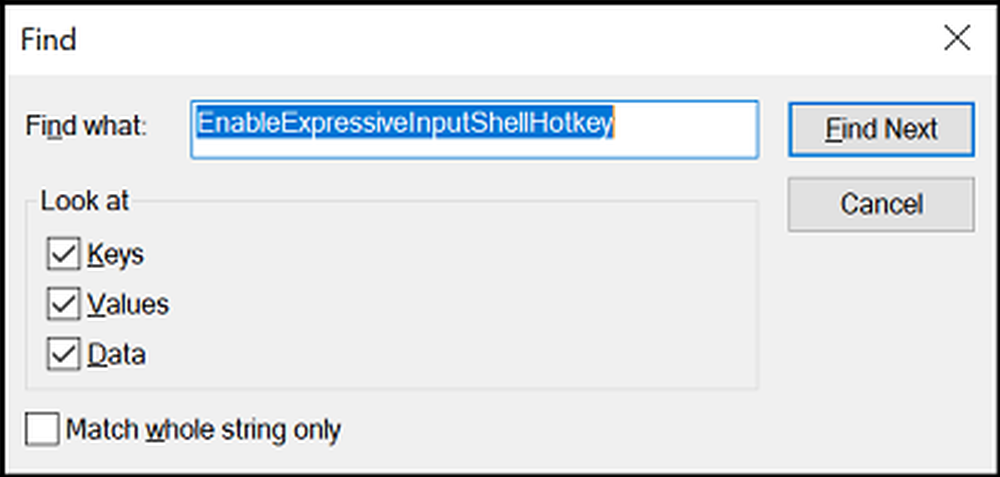
La clé correcte et la valeur DWORD deviendront automatiquement visibles pour vous. J'ai choisi US comme région et c'était visible pour moi ici:
Ordinateur \ HKEY_LOCAL_MACHINE \ LOGICIEL \ Microsoft \ Entrée \ Paramètres \ proc_1 \ loc_0409 \ im_1

Maintenant, double-cliquez sur EnableExpressiveInputShellHotkey DWORD et remplacez sa valeur par 0 désactiver le raccourci clavier.

Ci-après, lorsque vous appuyez sur Win + '.' ou Win + ';' touches ensemble, vous ne verrez pas Emoji Panel apparaître sur l’écran de votre ordinateur. Cependant, si, à un moment donné, vous décidez d'activer le panneau emoji, changez simplement la valeur de EnableExpressiveInputShellHotkey DWORD to 1 again.
J'espère que cela t'aides.
Lectures connexes:- Utiliser Emojis sur Windows 10 via le clavier à l'écran
- Comment utiliser les Emoji colorés avec Internet Explorer
- Comment désactiver ou désactiver les émoticônes dans Skype.




